基础操作
创建 Bucket
在上传文件至对象存储之前,用户需创建相应的 Bucket,用于储存该文件。详细操作如下。
-
进入对象存储的主页面,点击 创建 Bucket 按钮。
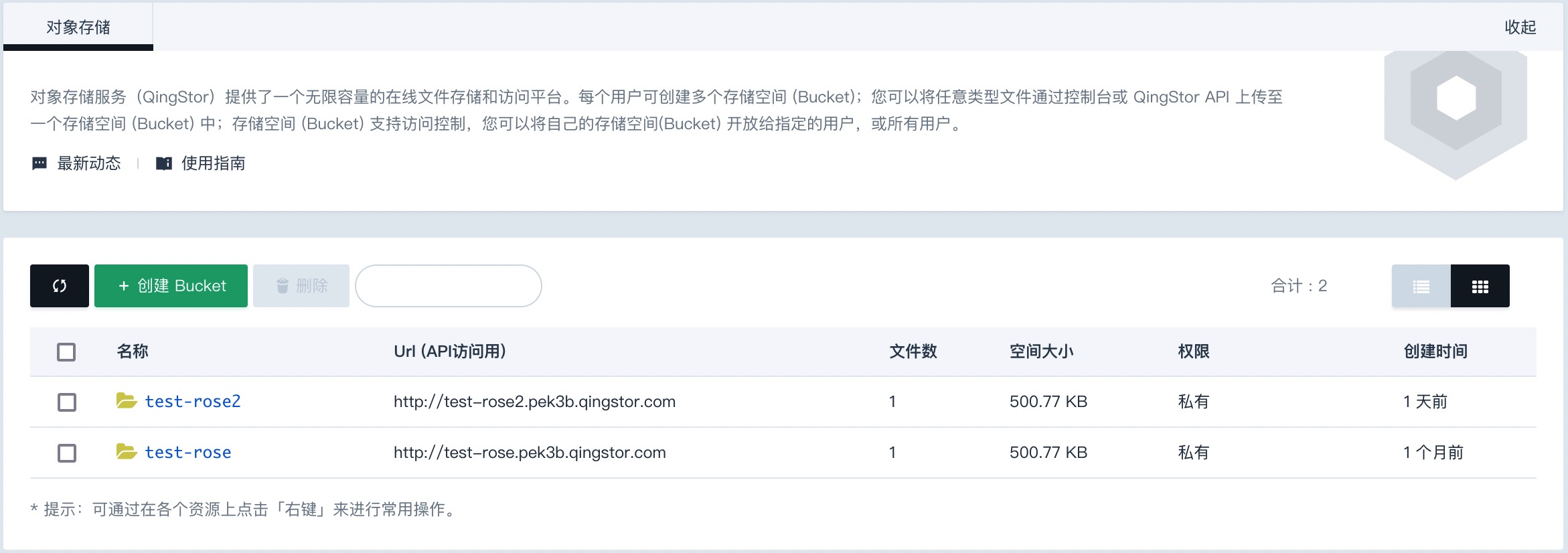
-
在弹出的 创建 Bucket 对话框内,根据提示信息输入 Bucket 名称。
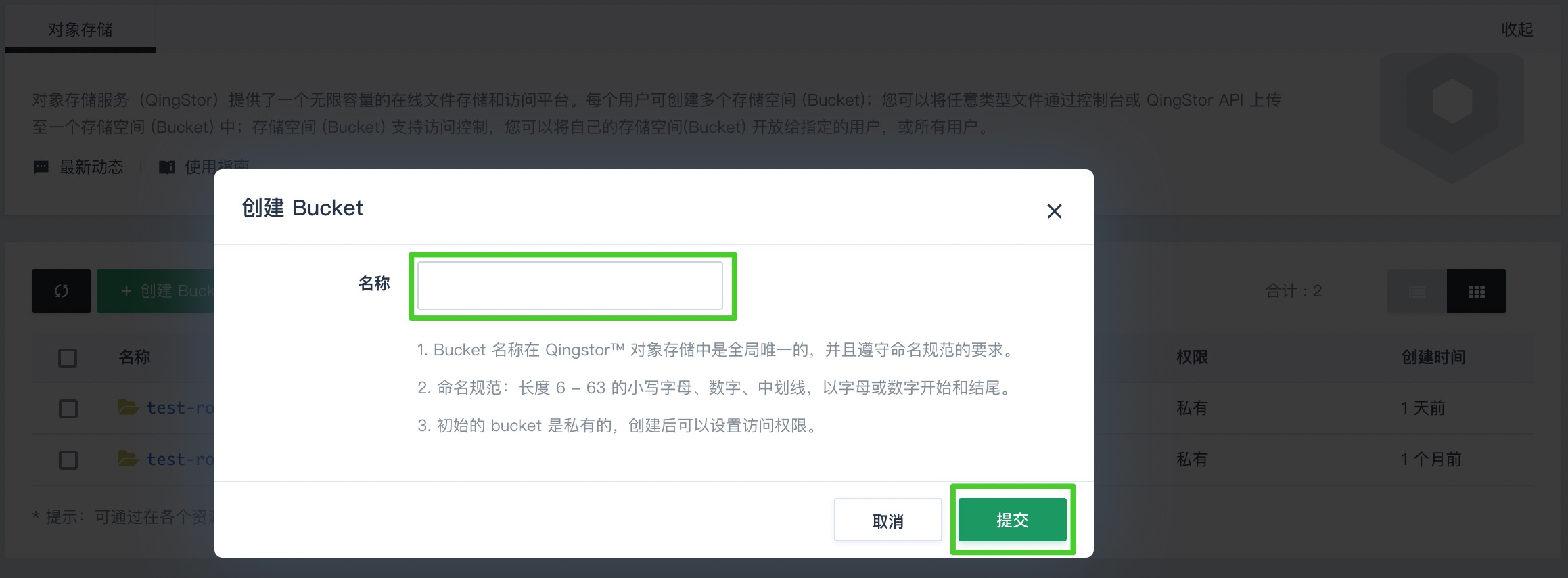
说明
-
新建的 Bucket 是私有的,如果想公开这个 Bucket 的权限,可以在创建后对其进行设置。可参考 修改 Bucket 权限。
-
Bucket 名称在对象存储中是全局唯一的,并且遵守命名规范的要求。
-
Bucket 的命名规范:由长度为 6 ~ 63 的小写字母、数字、中划线组成的字符串,且以字母或数字开始和结尾。
-
-
成功创建的 Bucket,显示在对象存储的主页面。
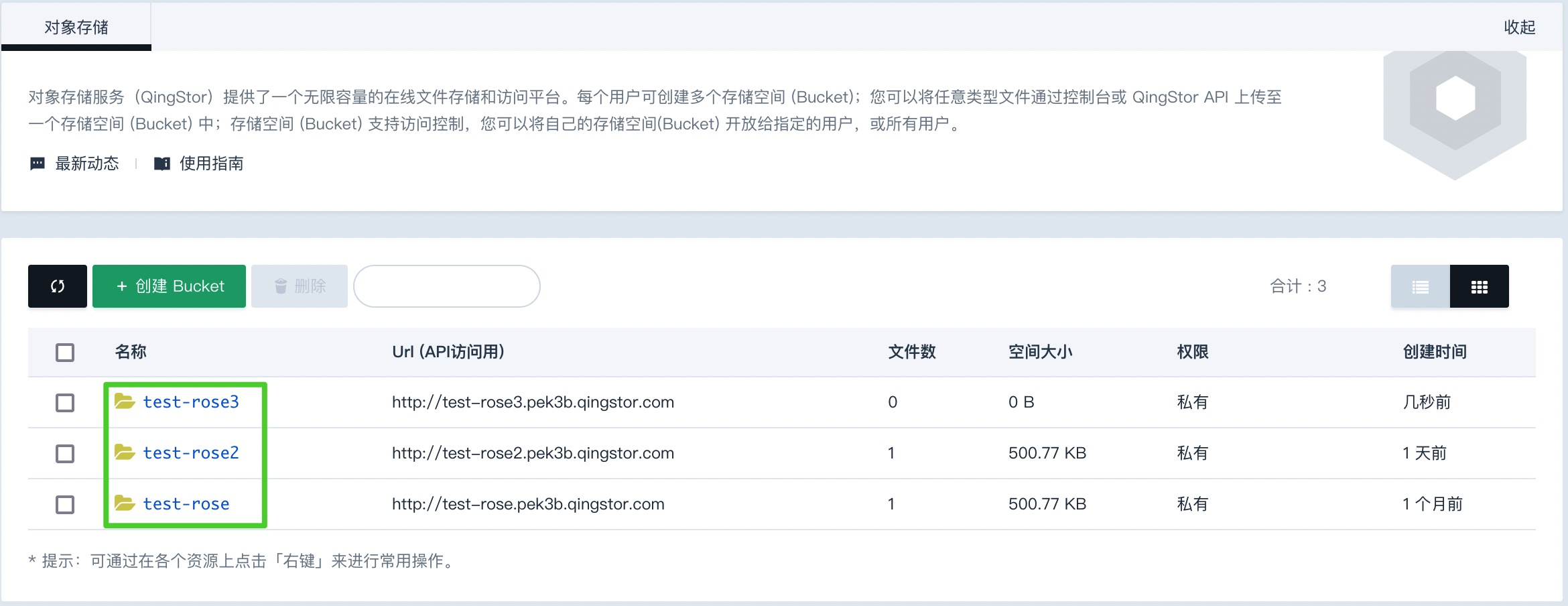
修改 Bucket 权限
对象存储的 Bucket 信息、文件信息的访问等,均受到权限控制。用户可根据需求,对指定的 Bucket 修改权限。对象存储支持用户对所有人设置权限,也支持针对单个或多个用户设置权限。操作步骤如下。
-
进入对象存储的主页面,选择待修改权限的 Bucket,点击 右键 > 设置。
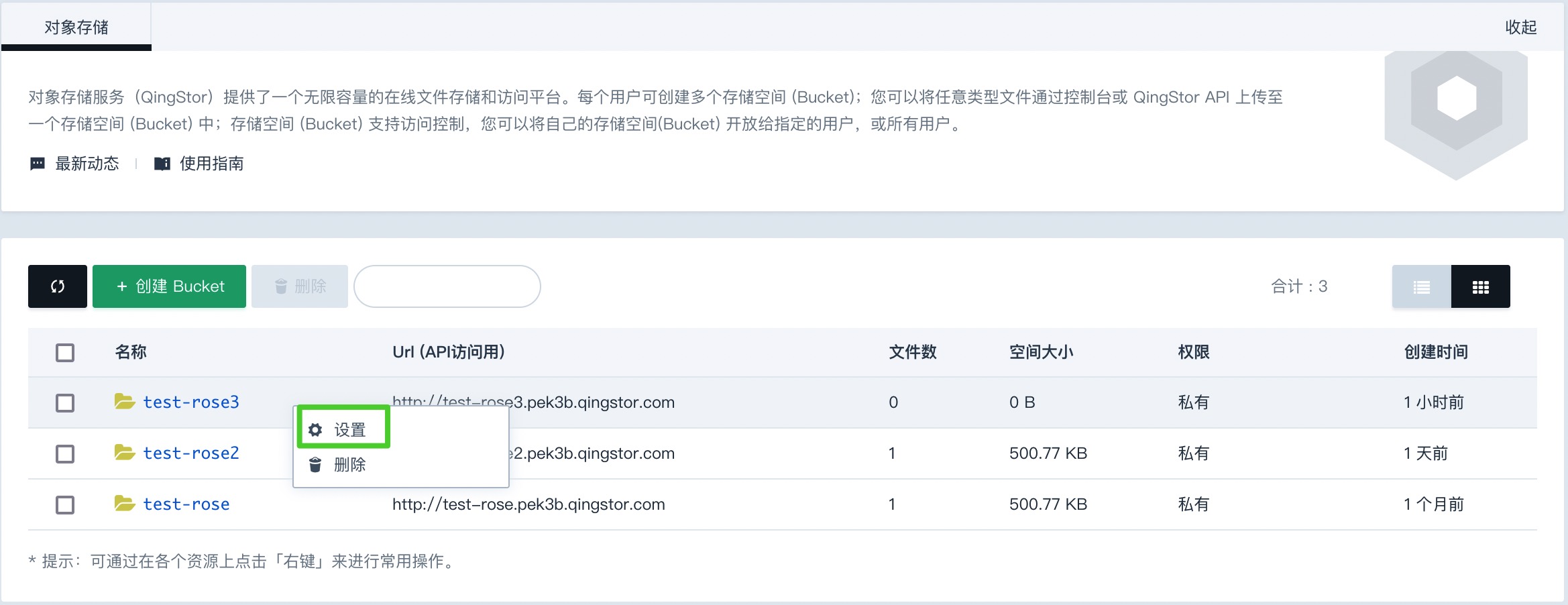
-
进入 Bucket 设置页面,点击 访问控制 > 添加用户。
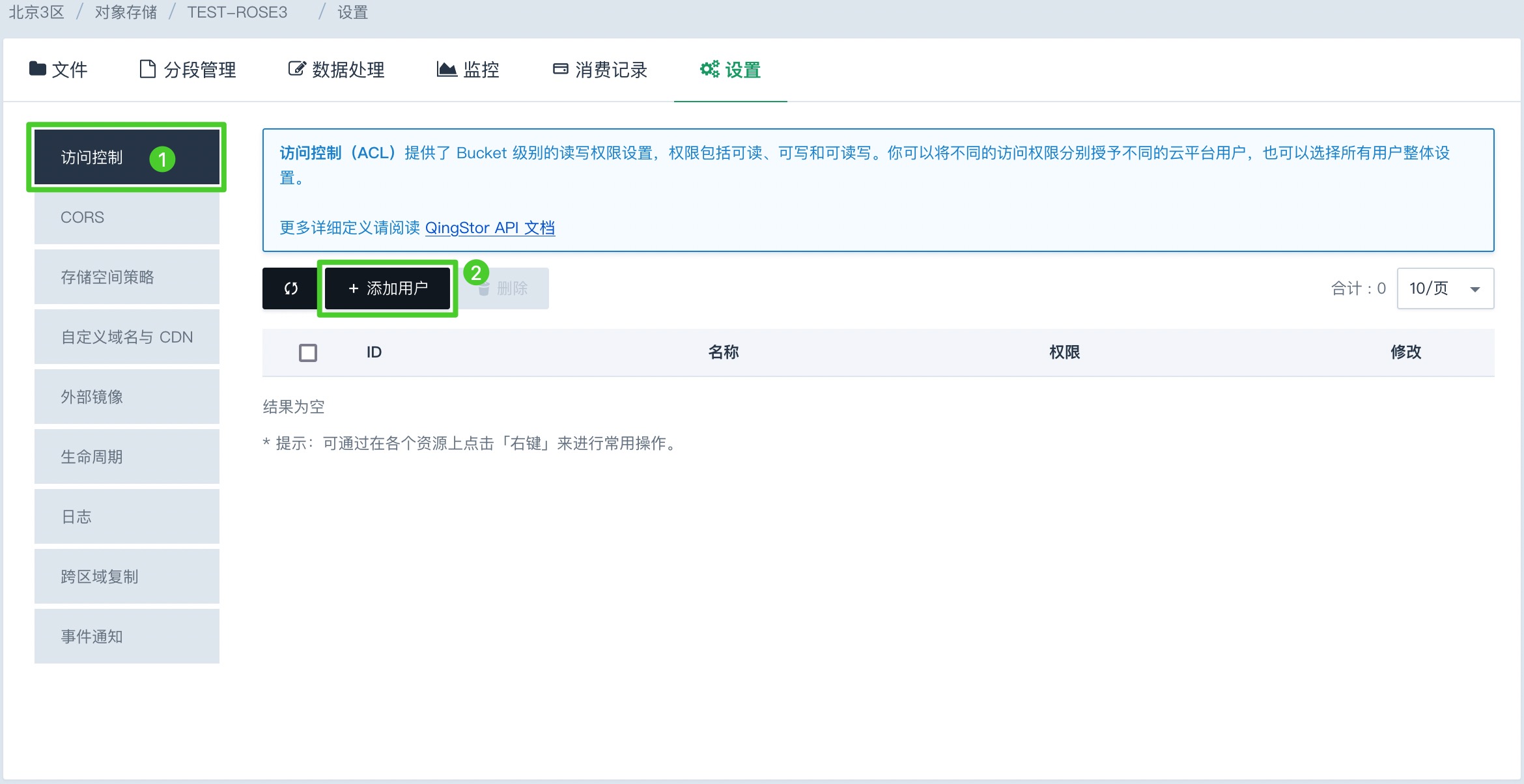
-
在弹出的 Bucket 访问控制 对话框内,根据需求,填写相关参数。
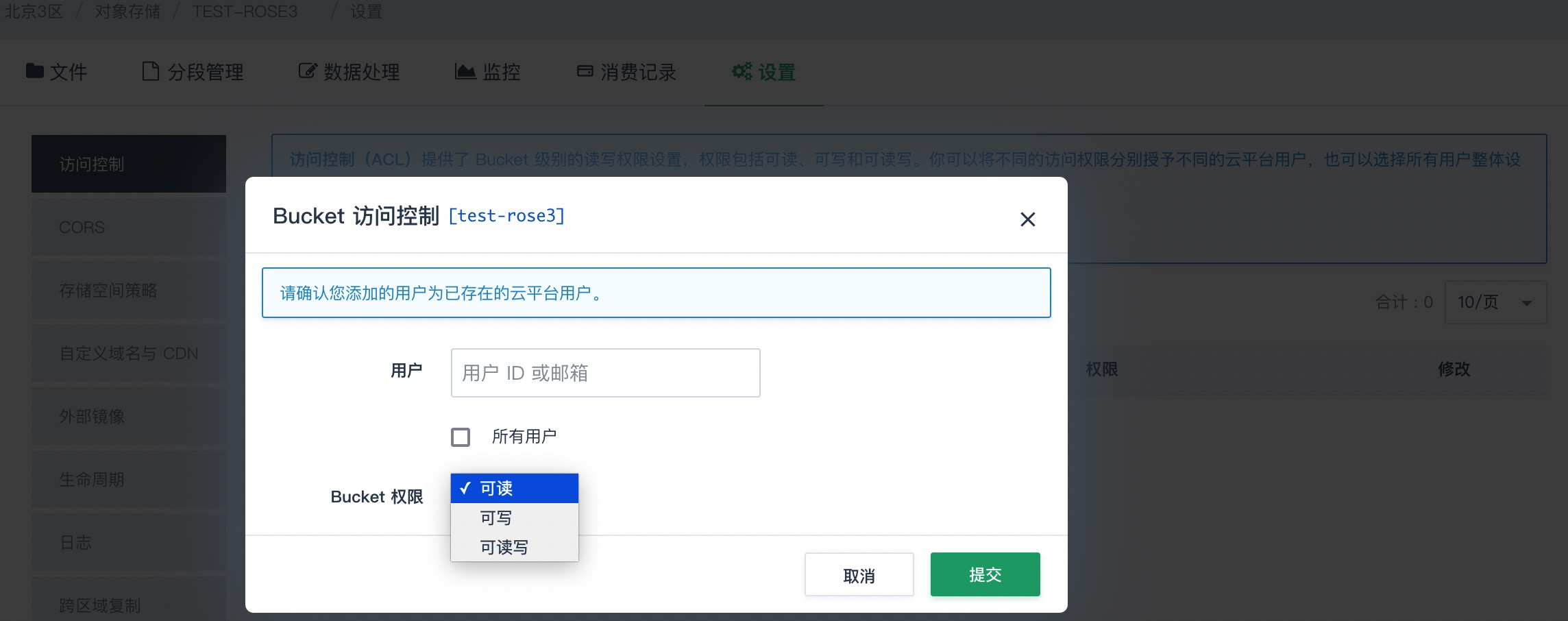
说明
-
针对 Bucket 可设置 3 种级别的权限。分别为:
-
可读:对指定 Bucket 仅有可读权限,能读取存储于该 Bucket 中的文件。
-
可写:对指定 Bucket 仅有可写权限,能上传文件至该 Bucket 中。
-
可读写:对指定 Bucket 拥有可读写权限,对该 Bucket 能执行上传下载操作。
-
-
用户如需针对所有人,设置权限,可选中 所有人 单选框。
-
用户如需针对单个人,设置权限,可在用户框根据提示信息,输入相应的云平台用户 ID 或邮箱。
-
查看 Bucket 详情
Bucket 是独立的文件存储、监控与计费单元。Bucket 详情页分为多个标签页,分别提供相应的操作以及监控与消费记录的查看。详细操作如下。
-
进入对象存储的主页面,点击待查看详情的 Bucket 名。
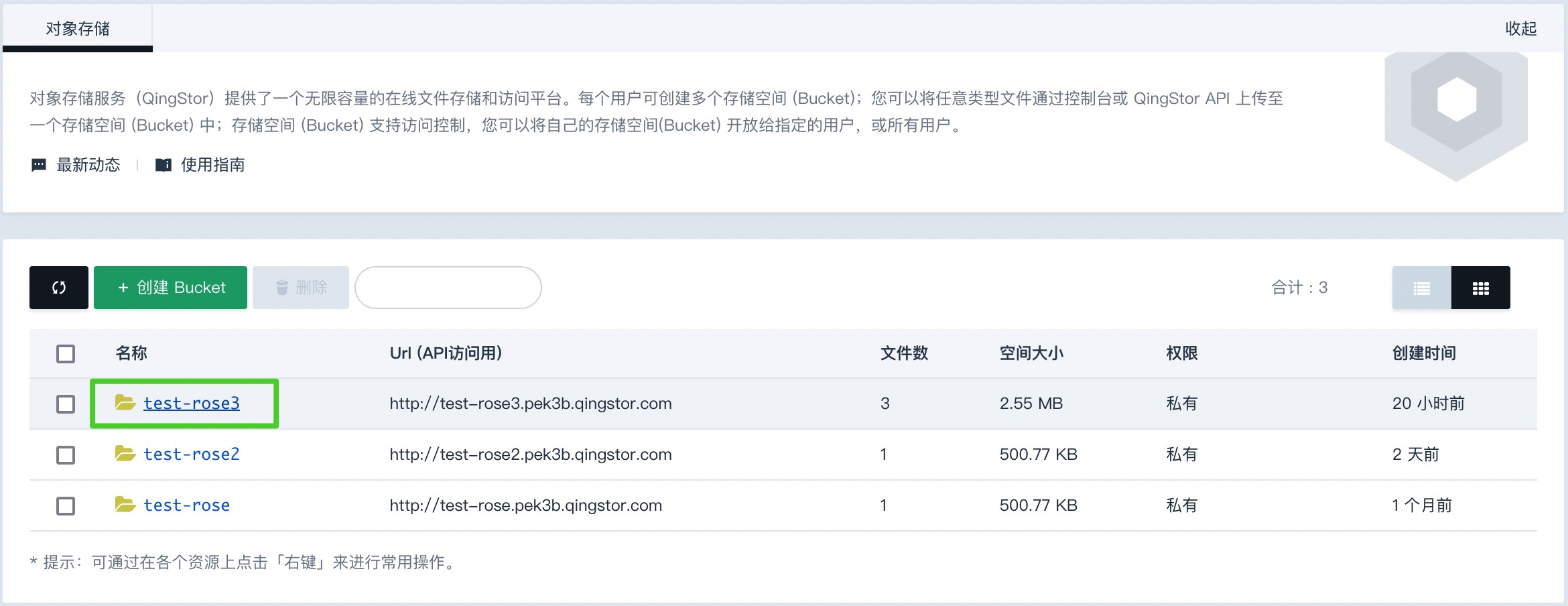
-
进入指定 Bucket 的详情页。
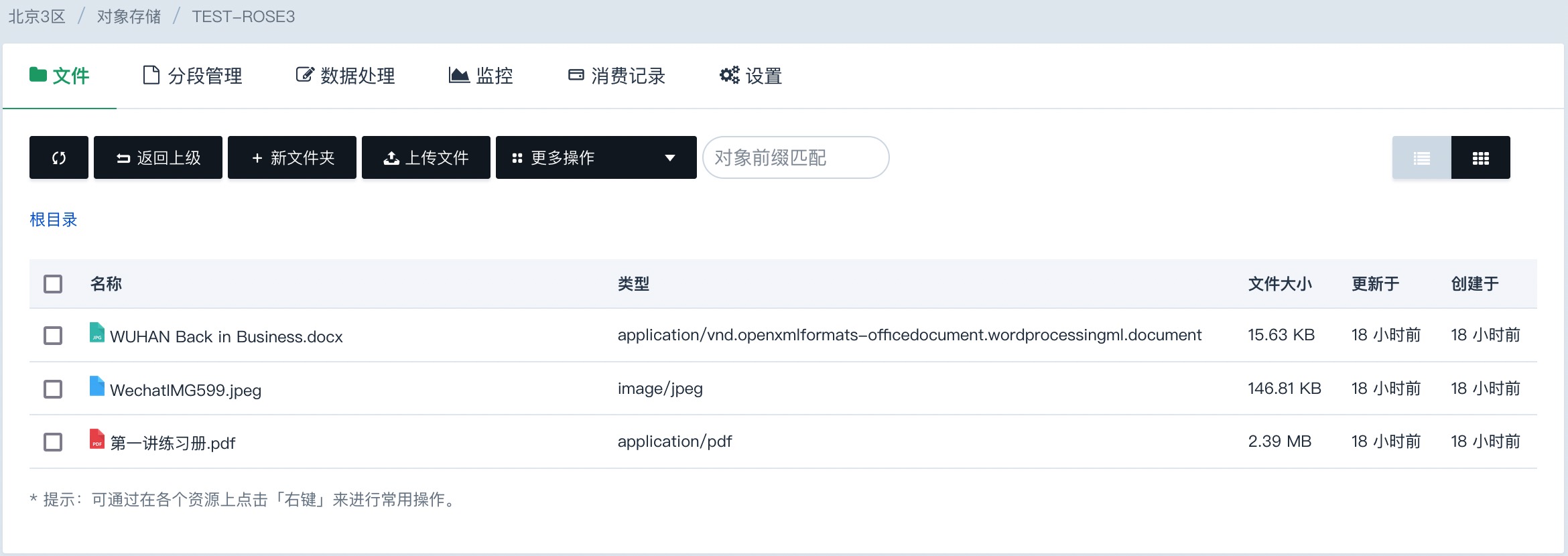
-
如上图所示,Bucket 详情页分为若干标签页,分别提供相应的功能,用户可根据需求,点击相应标签页,执行对应操作。详细说明如下。
-
文件
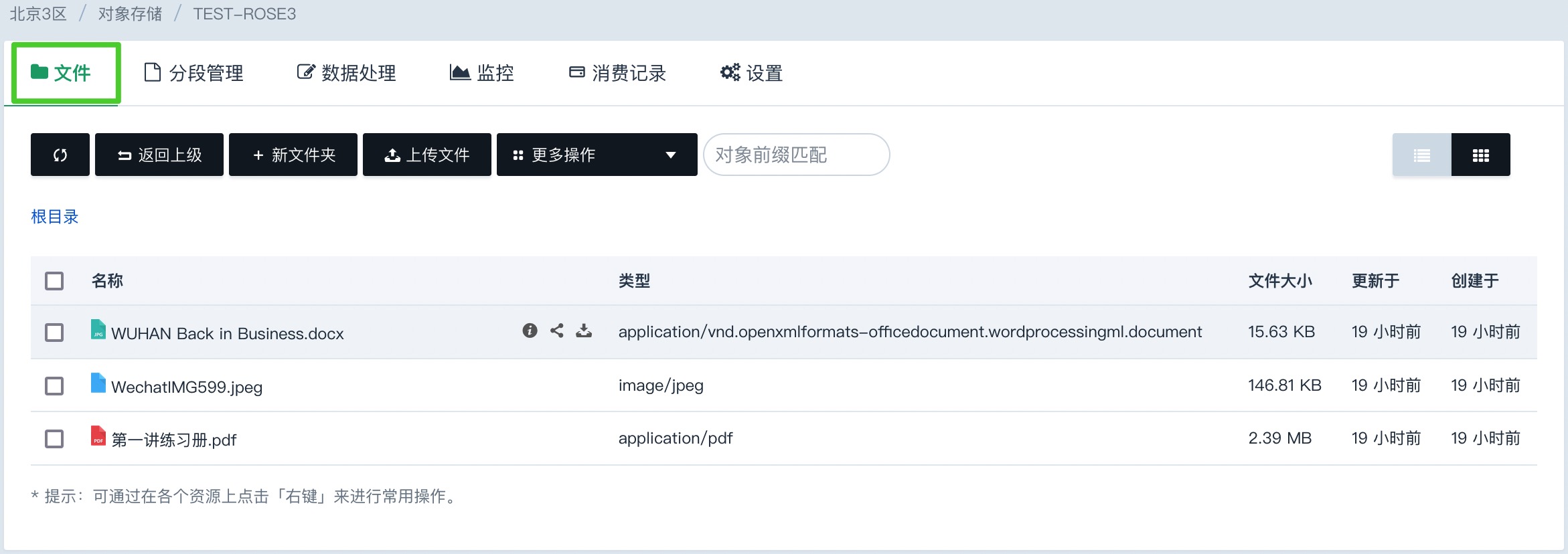
-
分段管理:提供了查看、完成和取消分段上传的功能。在分段列表中可以查看分段上传文件的名称,上传 ID 和创建时间等信息。
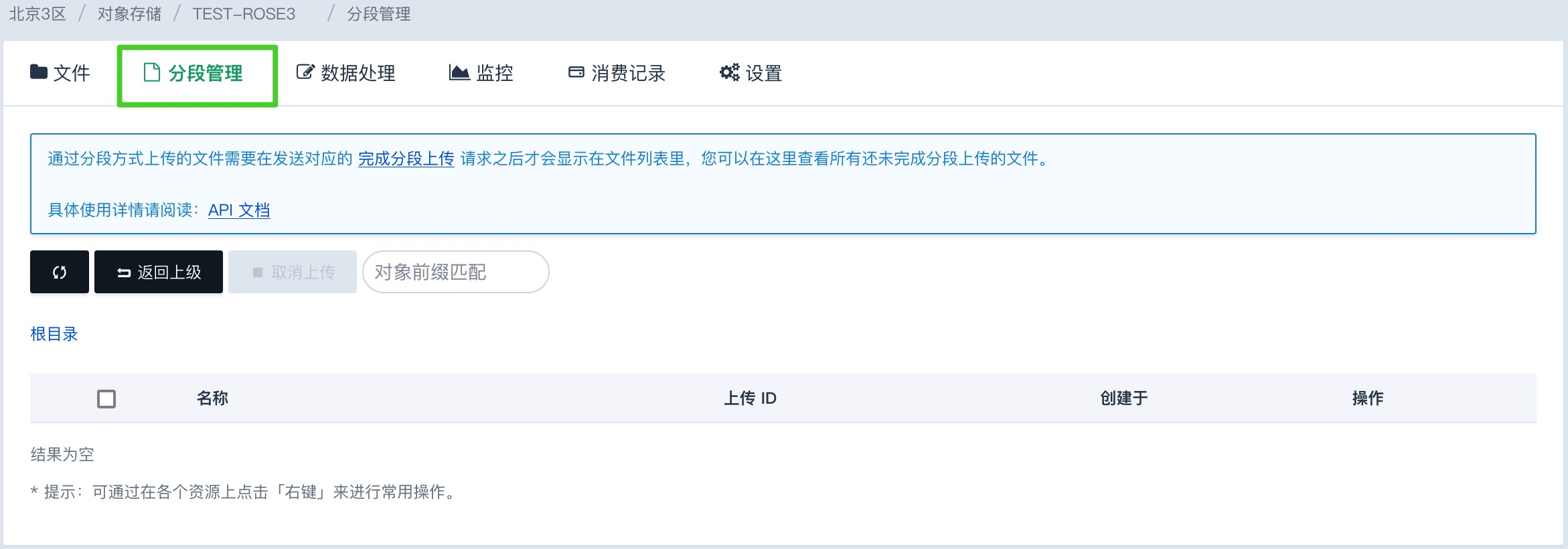
-
数据处理
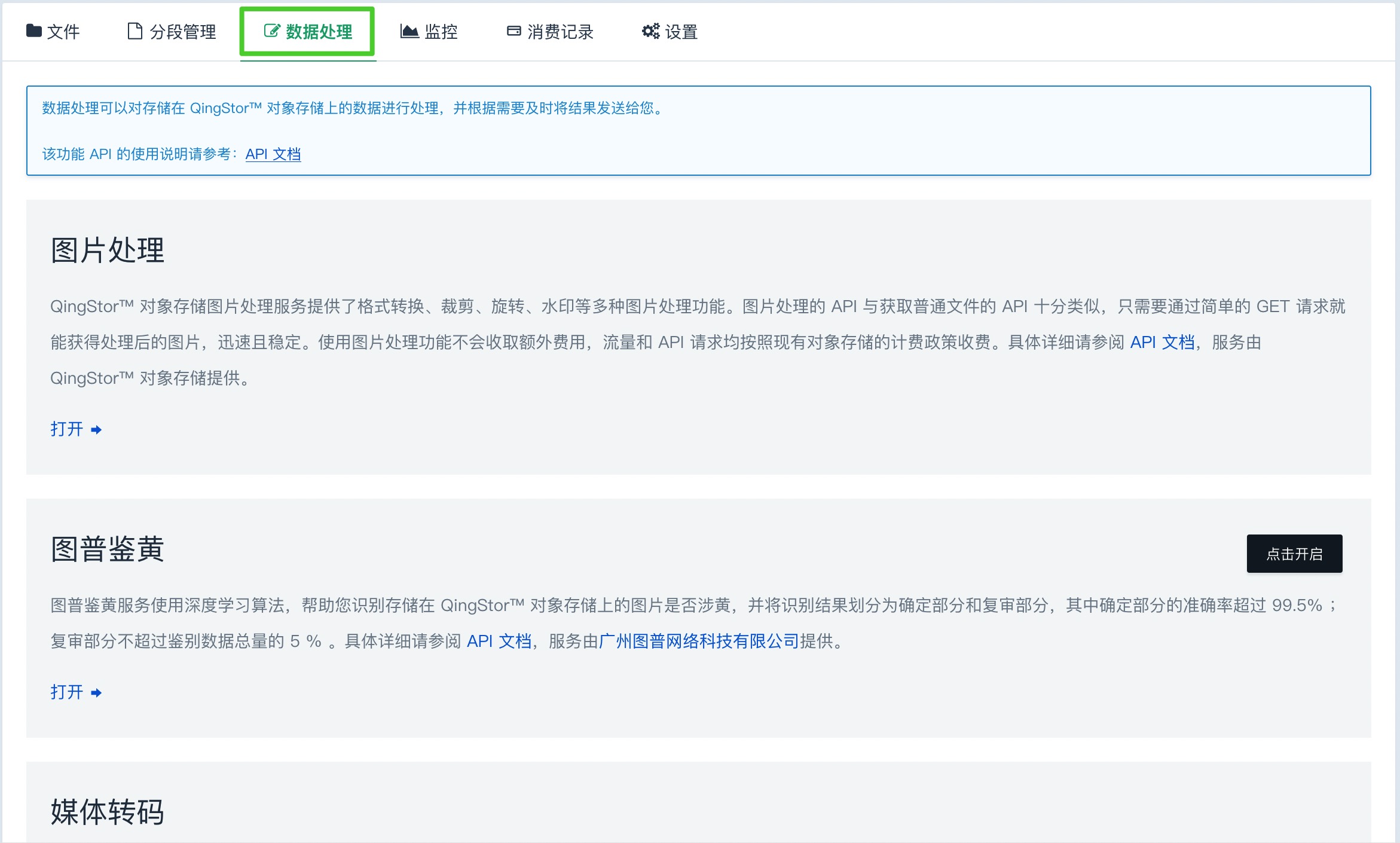
-
监控
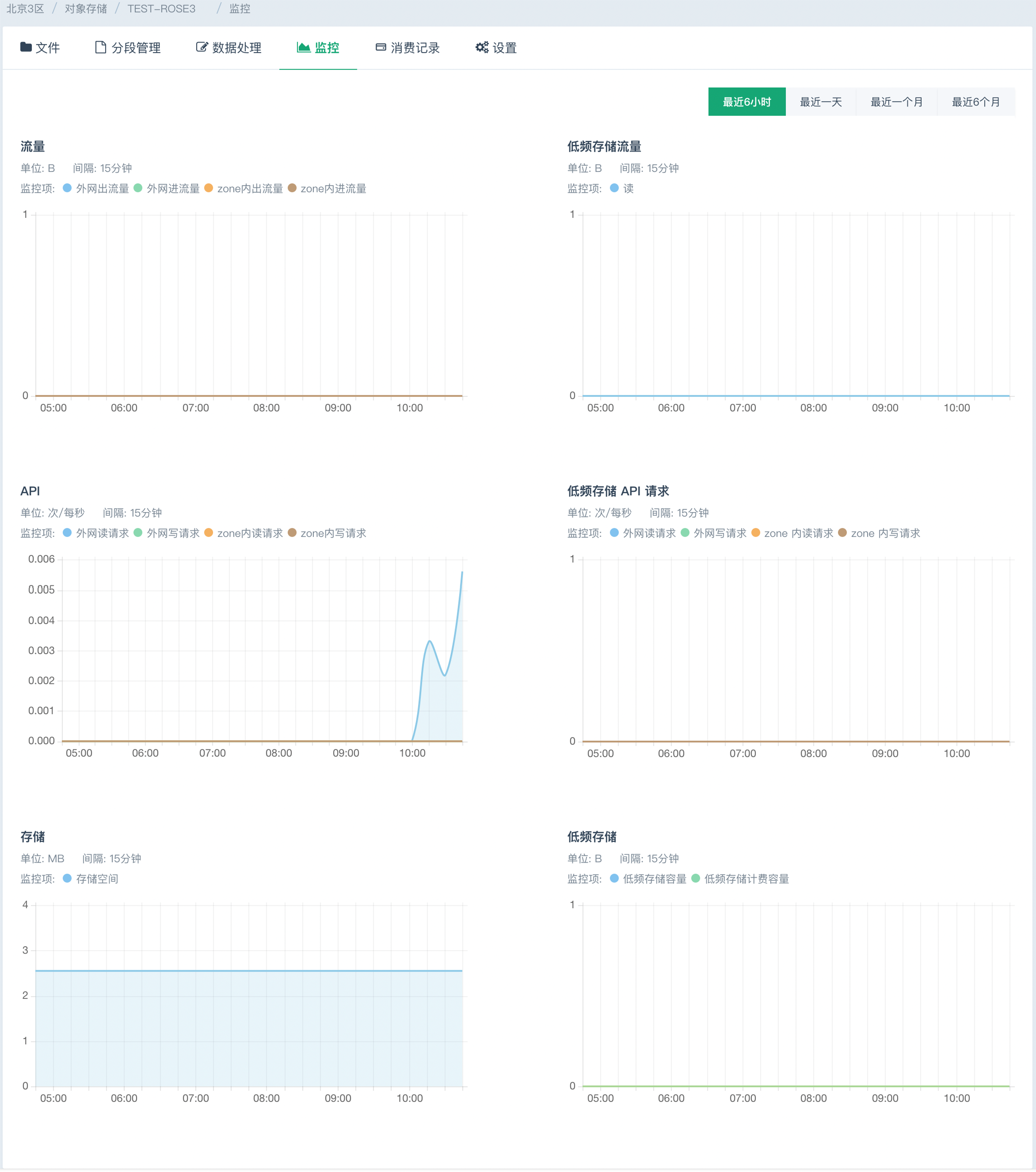
-
消费记录
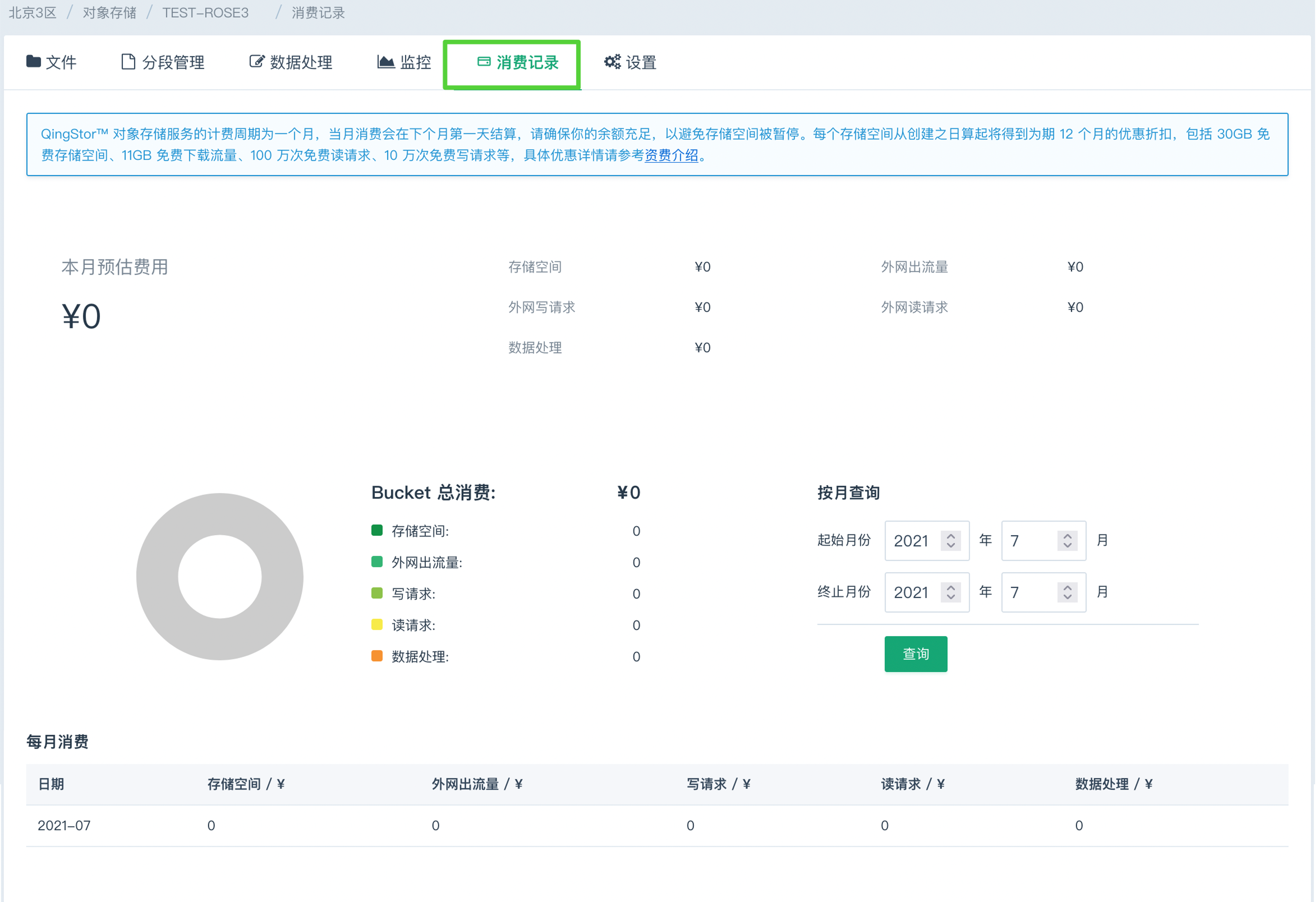
-
设置
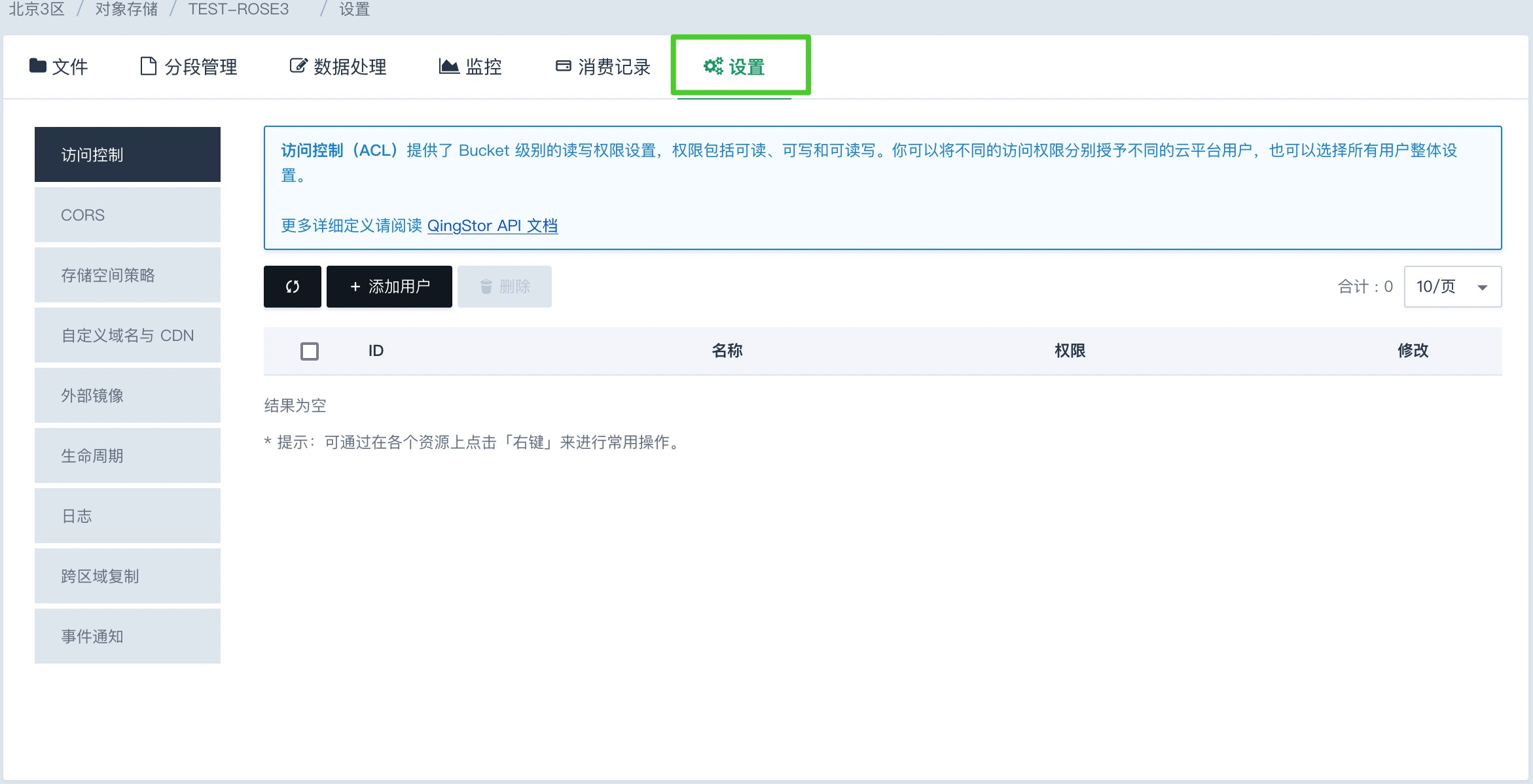
-
查看 Bucket 列表
用户创建的所有 Bucket 均显示在对象存储主页面。用户可进入对象存储主页面查看 Bucket 列表。
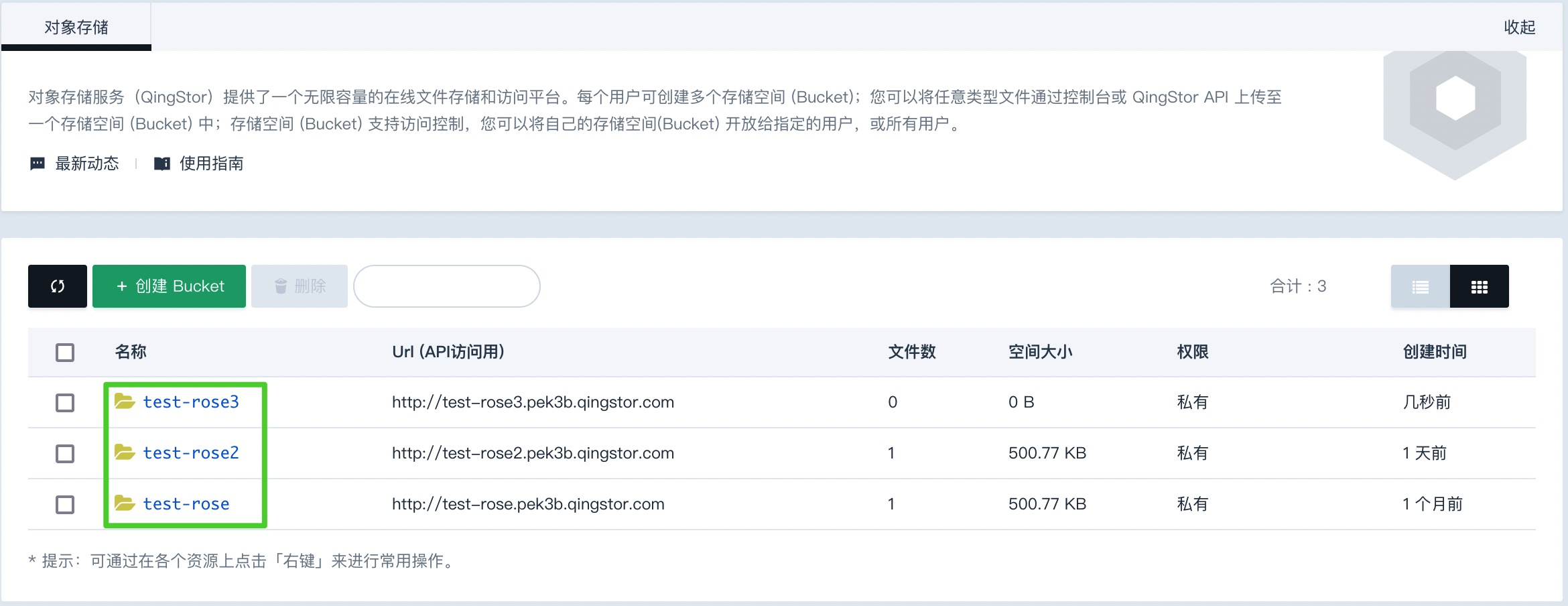
Bucket 文件视图
对象存储也支持文件视图。用户可根据需求,选择列表视图或文件视图。
-
在对象存储主页面,点击文件视图的图标。
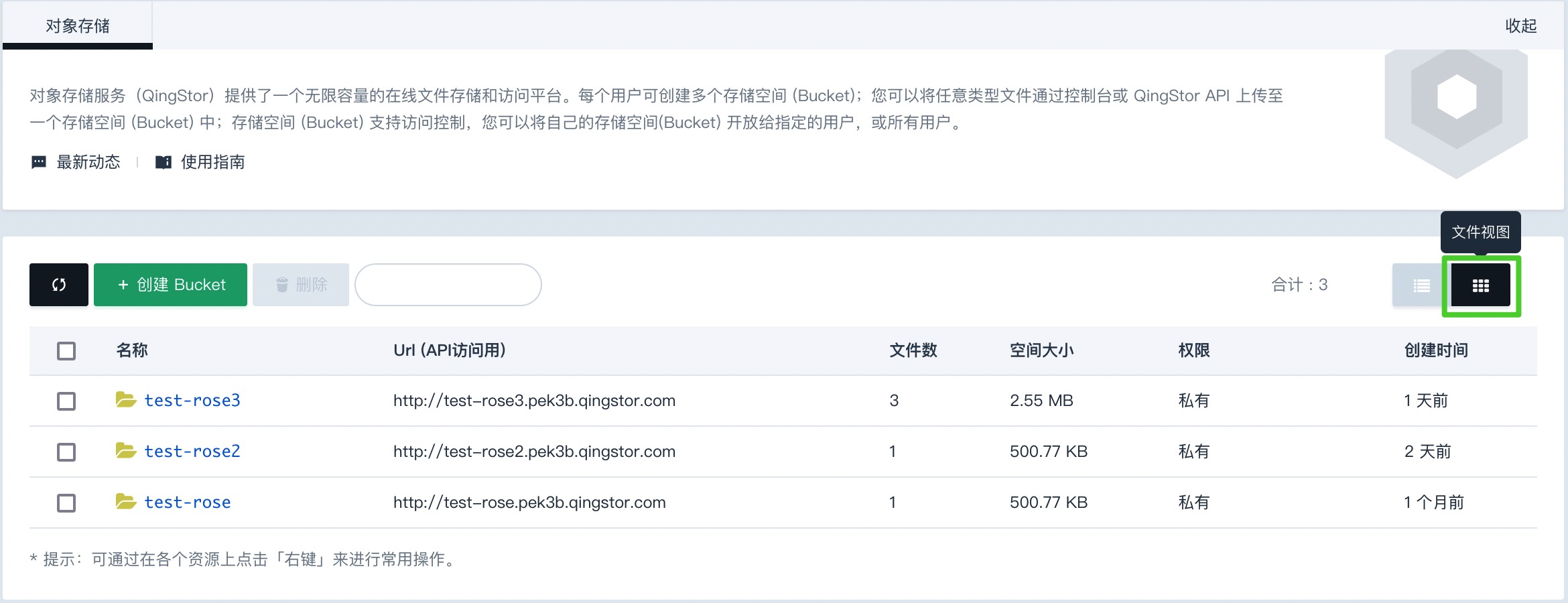
-
进入 Bucket 文件视图页面。
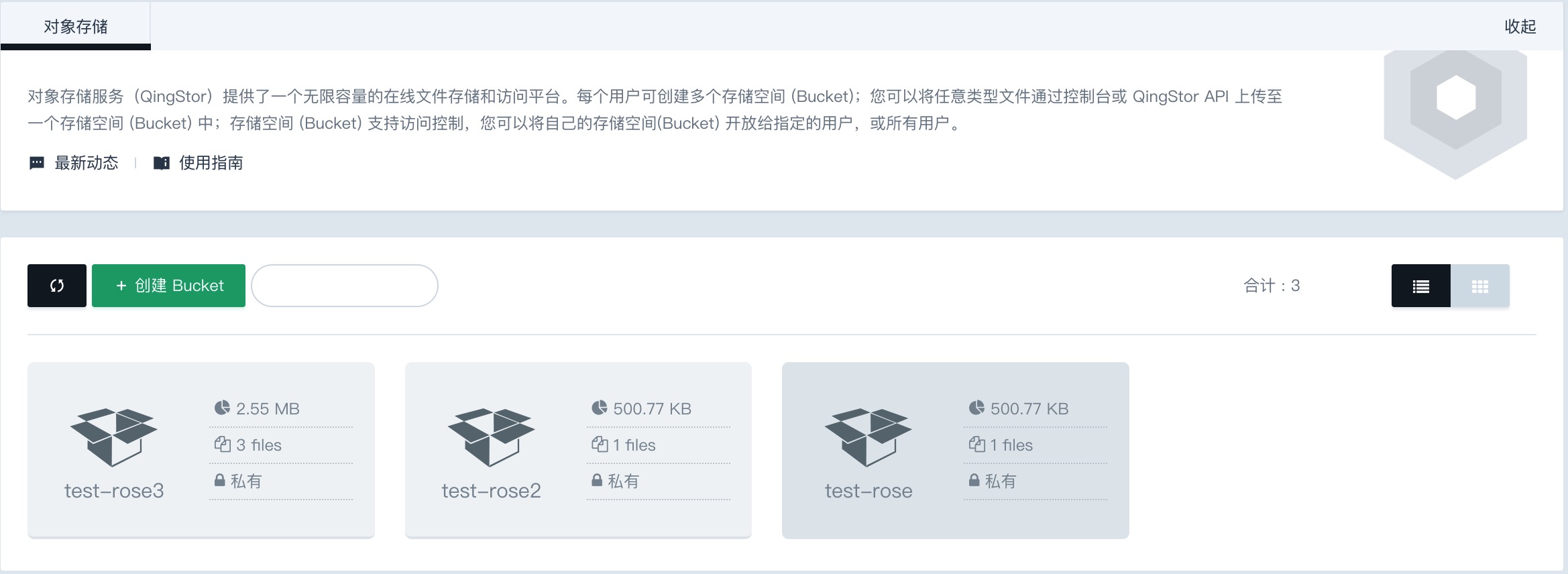
-
点击列表视图的图标,退回 Bucket 列表视图页面。对象存储主页面默认为列表视图。
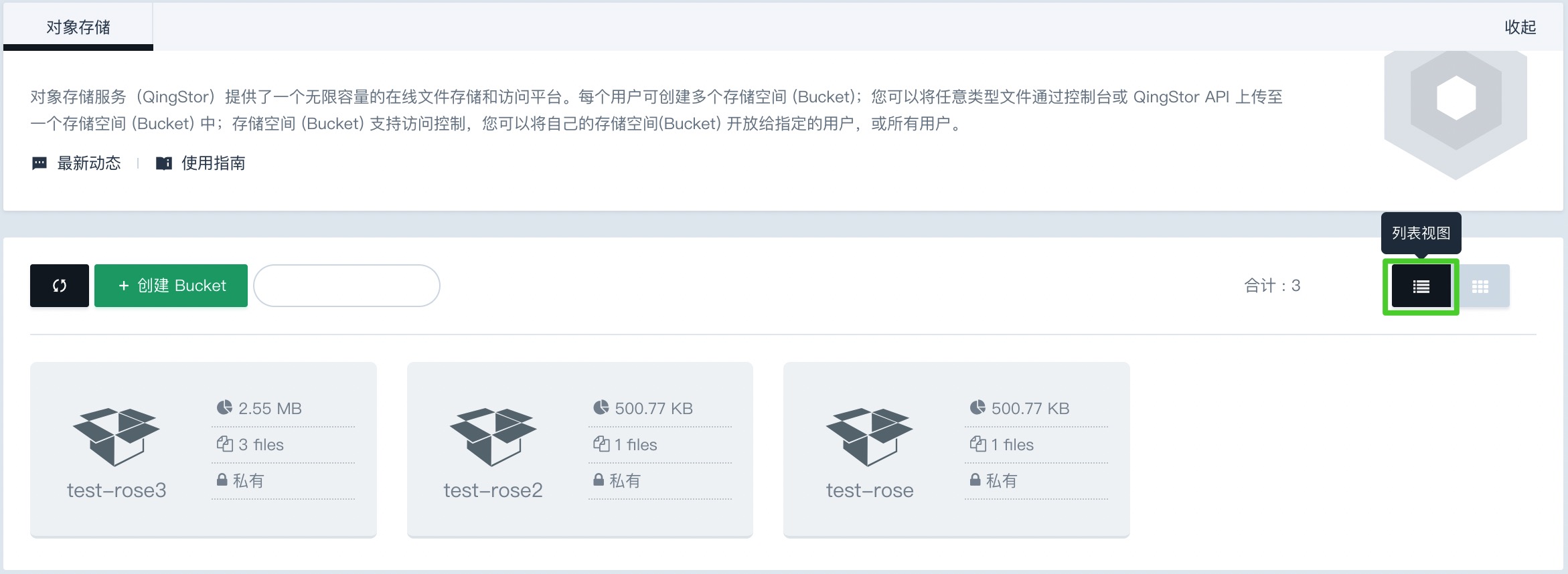
删除 Bucket
当用户不再需要该 Bucket 时,可将该 Bucket 内文件备份后删除,再删除该 Bucket。删除 Bucket 详细操作如下。
-
在对象存储主页面,选中待删除 Bucket,确认该 Bucket 内文件数为 0 后,点击 删除 按钮。
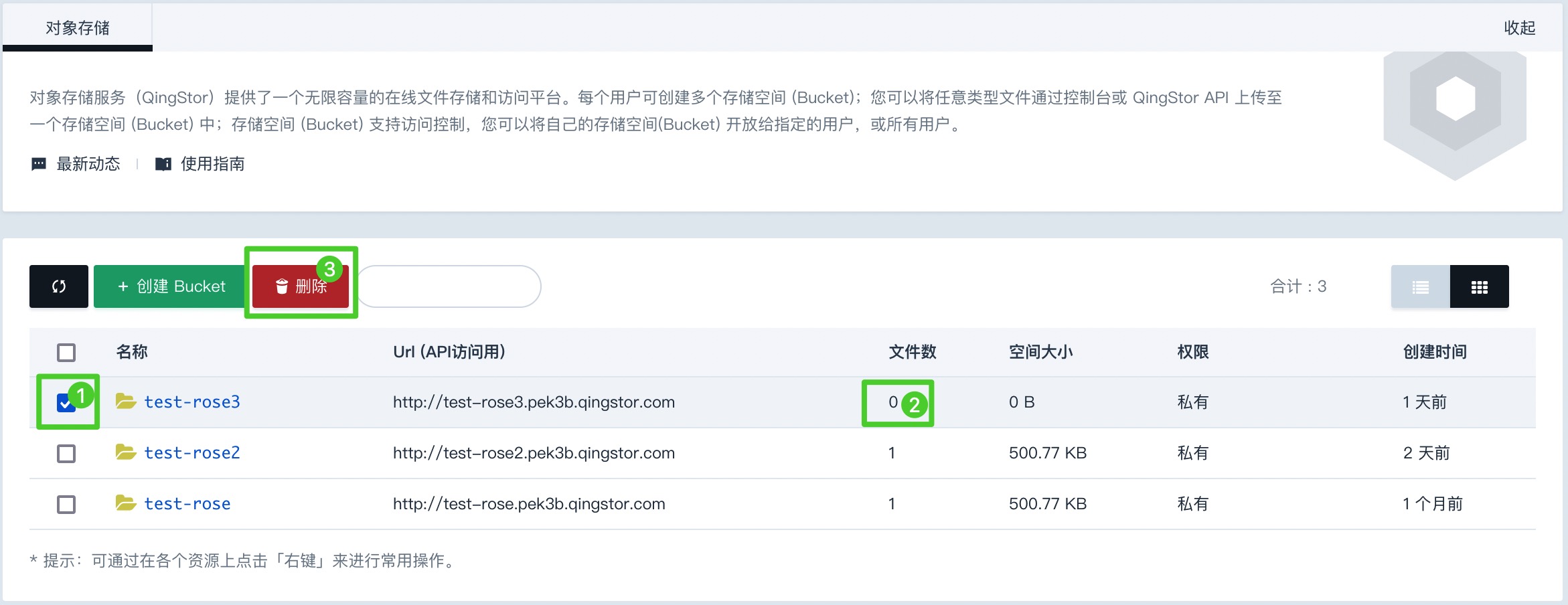
-
弹出 提示 对话框,确认该操作无误后,点击 确认 按钮,删除该 Bucket。
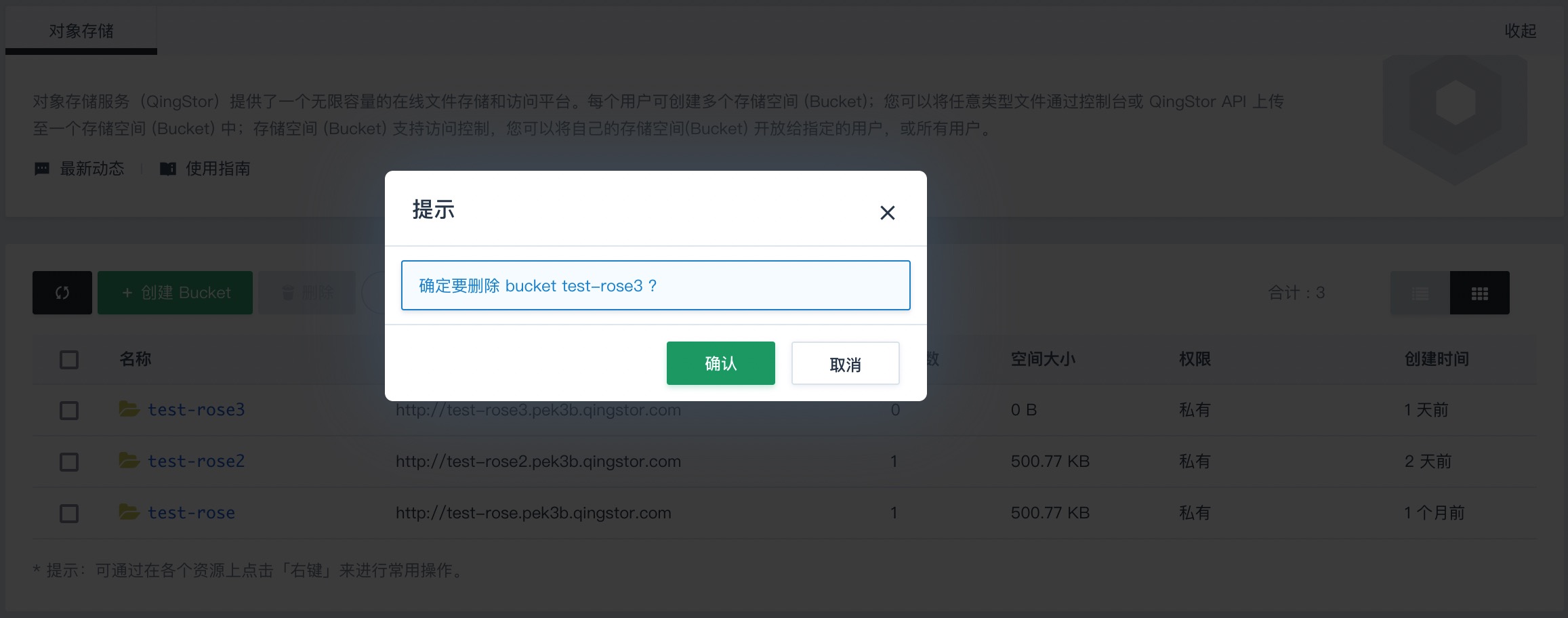
-
页面跳转至对象存储主页面。成功删除的 Bucket,不在列表显示。